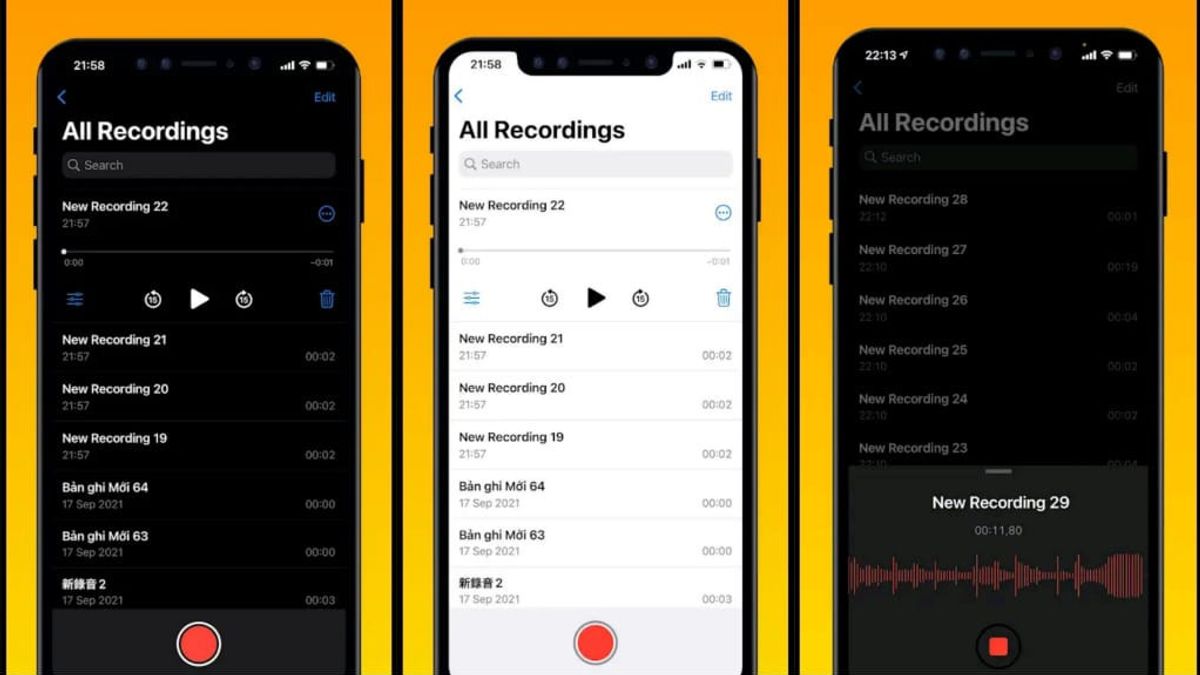雅加达 - 当您的任务需要面试时,重要的是要找到一个好的录音机,这样录音就可以清晰地收听,噪音很小。
尽管App Store为录音机提供了许多第三方应用程序,但事实证明,iPhone上内置的Voice Memos应用程序也具有出色的质量。
此外,iPhone语音备忘录也非常易于使用。您可以录制,编辑录制内容,并且只需点击几下即可快速共享。
以下是您可以使用iPhone上的语音备忘录执行的一些教程。
在 iPhone 语音备忘录中录制语音 首先,打开“语音备忘录”应用。您可以在 iPhone 的“附加功能”或“实用工具”文件夹中找到它,也可以在“应用资料库”中搜索它。 要开始录制,请按底部中心的红色大按钮。 完成后,点击相同的红色按钮以停止录制。之后,该应用程序将自动保存您的录音。 要收听,请选择带有白色或黑色三角形图标的播放图标请注意,“语音备忘录”应用还具有多种功能,例如重命名录音,添加录音和共享文件。
重命名记录
重命名记录非常简单,只需按照以下步骤操作即可。
播放一个录音。 单击您正在播放的录制文件的名称。这将允许您编辑新记录的名称。 键入名称后,单击 Return 或手机键盘上的 Enter 键以保存它。 添加录音与其他录音工具不同,在此iPhone拥有的语音备忘录中,您可以将录音添加到以前拍摄的录音中。要添加您正在收听的录音,请执行以下操作:
点按记录名称右侧的三个蓝点。 选择编辑记录。 确保滚动到录制结束,然后点击“继续”。但是,如果要在录制的末尾或中间添加录制文件,请将录制内容轻扫到所需位置。 完成后,按由两个栏表示的暂停图标,然后点击“完成”。 如何共享录制文件 要共享录制文件,请单击录制文件右侧的三个蓝点。 键入共享/共享。 您将看到许多应用程序选项,例如Airdrop,iMessage,Snapchat,Gmail等等。The English, Chinese, Japanese, Arabic, and French versions are automatically generated by the AI. So there may still be inaccuracies in translating, please always see Indonesian as our main language. (system supported by DigitalSiber.id)